რა არის ახალი Windows 11-ში, "Moment 3" განახლება
როგორც გახსოვთ, Microsoft ახლა თანდათან ავრცელებს ფუნქციებს Windows 11-ში, OS-ის უზარმაზარი ახალი ვერსიების გაგზავნის გარეშე. ამის ნაცვლად, კომპანია იყენებს მცირე "Moment" განახლებები. ამ გაზაფხულზე Microsoft-მა მოამზადა მომენტი 3 განახლება Windows 11 ვერსიისთვის 22H2. ვნახოთ, რა არის ახალი ამ გამოშვებაში.

უნდა აღინიშნოს, რომ Microsoft-ის OS-ის განახლებებს ოფიციალურად არასოდეს უწოდებდნენ "Moments". ამის ნაცვლად, ეს არის შიდა ტერმინი, რომელსაც იყენებენ კომპანია და თაყვანისმცემლები, რათა განასხვავონ ფუნქციების სხვადასხვა ნაკრები.
რეკლამა
მაიკროსოფტმა პირველად გამოუშვა ფუნქცია "Moment 3" კომპლექტი 2023 წლის 13 მაისს ინსაიდერებს გამოშვების წინასწარი გადახედვის არხში. აშენება 22621.1776.
რა არის ახალი Windows 11 Moment 3 განახლებაში
დავალების პანელი
VPN სტატუსის ხატულა
დავალების პანელში, VPN-ის სტატუსის ხატულა ჩანს, როდესაც დამყარდება აქტიური ქსელი. თუ თქვენ დაკავშირებული ხართ აღიარებულ VPN პროფილთან, გამოიყენება სისტემის აქცენტის ფერი.
წამები საათისთვის
ამოცანების პანელზე საათს ახლა შეუძლია წამების ჩვენება, რომელთა ჩართვაც შესაძლებელია პარამეტრები > პერსონალიზაცია > დავალების პანელი, ქვეშ დავალების ზოლის ქცევები. გარდა ამისა, შეგიძლიათ სწრაფად გადახვიდეთ ამოცანების ზოლის პარამეტრებზე, მასზე მარჯვენა ღილაკით.
ეს არ არის Windows 11-ის ახალი ფუნქცია. ადრე, ის ხელმისაწვდომი იყო Windows 10-ში, მაგრამ შემდეგ მოკლედ გაქრა უფრო ახალი კოდის ბაზის გამო, რომელზეც ახლა დაფუძნებულია დავალების პანელი.
ფაილების მკვლევარი
File Explorer აპს შეუძლია ახლა აჩვენე "წვდომის გასაღებები", ანუ კლავიატურის მალსახმობების მინიშნებები კონტექსტურ მენიუში. ახლა ის აჩვენებს ასოს ან სიმბოლოს, რომელიც შეესაბამება მოქმედების სახელს და წარმოადგენს კლავიატურის მალსახმობის ნაწილს. ამ ფუნქციის შესამოწმებლად, აირჩიეთ ნებისმიერი ფაილი და დააჭირეთ კონტექსტური მენიუს ღილაკს თქვენს კლავიატურაზე.
ფანჯრის მენეჯმენტი
The ალტ+ჩანართი დიალოგსა და Task View-ს ახლა შეუძლია Microsoft Edge-ის 20-მდე ბოლო ჩანართის ჩვენება. Შენ შეგიძლია შეცვალეთ ეს ქცევა წელს "პარამეტრები" -> "მრავალდავალება" განყოფილება.
Პროცესების ადმინისტრატორი
მომენტი 3 განახლებიდან დაწყებული, სამუშაო მენეჯერი საშუალებას გაძლევთ შექმნათ ცოცხალი ბირთვის მეხსიერება (LKD) არსებულის გარდა. პროცესის ნაგავსაყრელები პროცესებისთვის. ასეთი ნაგავსაყრელის მიზანია მონაცემების შეგროვება ანომალიური სიტუაციის აღმოსაფხვრელად, ხოლო ოპერაციულ სისტემას შეუძლია გააგრძელოს მუშაობა. ეს ამცირებს შეფერხების დროს შეცდომის შემოწმებასთან შედარებით "არასასიკვდილო", მაგრამ მაღალი ზემოქმედების ავარია და გაყინვა. თქვენ იხილავთ უფრო დეტალურ ინფორმაციას ამ ცვლილების შესახებ ამ ლინკზე .
ცოცხალი ბირთვის მეხსიერების ამონაწერის შესაქმნელად გადადით "დეტალების" გვერდზე "Task Manager", დააწკაპუნეთ მარჯვენა ღილაკით სისტემის პროცესზე და აირჩიეთ "Create live kernel memory dump file". ნაგავსაყრელი შეინახება შემდეგ დირექტორიაში: %LocalAppData%\Microsoft\Windows\TaskManager\LiveKernelDumps.
Საჭრელი იარაღი
დაჭერით ბეჭდვის ეკრანი გასაღები ახლა ხსნის Snipping Tool-ს ნაგულისხმევად. ეს შეიძლება გამორთოთ ქვეშ პარამეტრები > ხელმისაწვდომობა > კლავიატურა. თუმცა, თუ ის გამორთული გაქვთ Moment 3 განახლების ინსტალაციამდე, Windows 11 დაიმახსოვრებს თქვენს უპირატესობას.
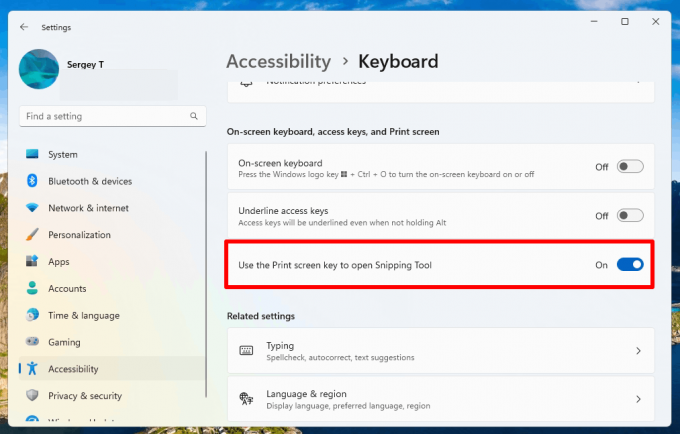
შეტყობინებები
დაემატა ახალი ღილაკი, რათა სწრაფად დააკოპიროთ ორფაქტორიანი ავთენტიფიკაციის (2FA) კოდები ამომხტარ ფანჯარაში შეტყობინებები კომპიუტერზე ან სმარტფონზე დაინსტალირებული აპლიკაციებიდან, რომლებიც დაკავშირებულია კომპიუტერთან ტელეფონის ბმული გამოყენებით განაცხადი. თუმცა, ეს ფუნქცია ხელმისაწვდომია მხოლოდ ინგლისურ ენაზე.
შეყვანა
დამატებულია სენსორული კლავიატურის ახალი პარამეტრი, რომელიც ჩაანაცვლებს „სენსორული კლავიატურის ჩვენება, როცა კლავიატურა არ არის დაკავშირებული“ პარამეტრები > დრო და ენა > შეყვანა > შეხებით კლავიატურა. ახალი ჩამოსაშლელი მენიუ მოიცავს სამ ვარიანტს, რათა განისაზღვროს, როდის გსურთ სენსორული კლავიატურის გაშვება.
აპარატურის მხარდაჭერა
კონტენტის ადაპტირებადი სიკაშკაშის კონტროლი
Content Adaptive Brightness Control არის ჭკვიანი ტექნოლოგია, რომელიც დაგეხმარებათ დაზოგოთ ბატარეის ხანგრძლივობა თქვენს მოწყობილობაზე. ის მუშაობს ეკრანის სიკაშკაშისა და კონტრასტის რეგულირებით იმ შინაარსის საფუძველზე, რომელიც ამჟამად ნაჩვენებია ეკრანზე. ეს განსხვავდება ტრადიციული სიკაშკაშის კონტროლისგან, რომელიც რეგულირდება მხოლოდ განათების პირობების მიხედვით. მაგალითად, თუ იყენებთ ნათელ აპს, როგორიცაა ტექსტური რედაქტორი, ფუნქციამ შეიძლება შეამციროს ეკრანის სიკაშკაშე ენერგიის დაზოგვის მიზნით.
ეს ფუნქცია ახლა ხელმისაწვდომია ლეპტოპებზე, 2-ში-1 მოწყობილობებზე და დესკტოპ კომპიუტერებზე. მის ჩასართავად გადადით პარამეტრები -> სისტემა -> ჩვენება და აირჩიეთ შესაბამისი ვარიანტი თქვენი მოწყობილობის ტიპის მიხედვით. დესკტოპის მომხმარებლებს შეუძლიათ სცადონ ის „ყოველთვის“ ოფციის ხელით არჩევით და ვიზუალური ხარისხის შესახებ გამოხმაურებით.

პარამეტრების გვერდი USB4 ჰაბებისთვის
დაამატა USB4 ჰაბებისა და მოწყობილობების პარამეტრების გვერდი "პარამეტრები" -> "Bluetooth და მოწყობილობები" -> "USB" განყოფილებაში. USB4 უზრუნველყოფს უფრო მაღალ შესრულებას დოკ სადგურებისთვის, მაღალი ხარისხის პერიფერიული მოწყობილობებისთვის, დისპლეებისთვის და დამტენებისთვის. USB4 პარამეტრების გვერდი გვაწვდის ინფორმაციას სისტემის და დაკავშირებული პერიფერიული მოწყობილობების შესაძლებლობების შესახებ, თუ კომპიუტერს აქვს USB4 მხარდაჭერა.
ყოფნის შეგრძნება
Microsoft-მა დაამატა ყოფნის სენსორის კონფიდენციალურობის ახალი პარამეტრები და API. თუ თქვენ გაქვთ თავსებადი მოწყობილობა ყოფნის სენსორებით, ახლა შეგიძლიათ მართოთ თქვენი კონფიდენციალურობა და თავიდან აიცილოთ გარკვეული აპები ამ სენსორებზე წვდომისგან. Microsoft არ აგროვებს სურათებს ან მეტამონაცემებს და ყველა დამუშავება ხდება ადგილობრივად მოწყობილობის აპარატურაზე მაქსიმალური კონფიდენციალურობის უზრუნველსაყოფად.
თქვენ შეგიძლიათ იპოვოთ ახალი პარამეტრი სექციაში: პარამეტრები -> კონფიდენციალურობა და უსაფრთხოება -> ყოფნის ამოცნობა თუ თქვენი მოწყობილობა მხარს უჭერს მას.
ხელმისაწვდომობა
ხმის წვდომა
Voice Access ახლა მხარს უჭერს ინგლისური ენის სხვა დიალექტებს, მათ შორის ბრიტანულს, ინდურს, ახალ ზელანდიურს, კანადურს და ავსტრალიურს. ახლა არის განახლებული დახმარების გვერდი ბრძანებებისთვის Voice Access პარამეტრების აპლიკაციაში. ეს უფრო მოსახერხებელი და გასაგებია. საძიებო ველი მომხმარებლებს საშუალებას აძლევს სწრაფად მოძებნონ საჭირო ბრძანებები და დაემატა დამატებითი რეკომენდაციები თითოეული კატეგორიისთვის. ასევე, შემოთავაზებულია აღწერილობები და გამოყენების მაგალითები თითოეული ბრძანებისთვის.

გთხოვთ გაითვალისწინოთ, რომ გვერდი შეიძლება არ შეიცავდეს ყველა ხელმისაწვდომ ბრძანებას და დამატებითი ინფორმაცია შეიძლება არ იყოს ზუსტი. თუ გსურთ ხმოვანი წვდომის ბრძანებების ყოვლისმომცველი სია და მეტი ინფორმაცია მათ შესახებ, შეამოწმეთ ინფორმაცია Microsoft-ის ვებსაიტზე.
პირდაპირი სუბტიტრები
- ცოცხალი წარწერების ფუნქცია ახლა მხარს უჭერს შემდეგ ენებს:
- ჩინური (გამარტივებული და ტრადიციული)
- ფრანგული (საფრანგეთი, კანადა)
- გერმანული
- იტალიური
- იაპონელი
- პორტუგალიური (ბრაზილია, პორტუგალია)
- ესპანური
- დანიური
- ინგლისური (ირლანდია, სხვა ინგლისური დიალექტები)
- კორეული
სხვა ცვლილებები
მრავალაპლიკაციის კიოსკის რეჟიმი არის ფუნქცია, რომელიც საშუალებას აძლევს IT ადმინისტრატორებს დააკონკრეტოს რომელი აპლიკაციის გაშვება არის უფლებამოსილი და დაბლოკოს ყველა სხვა. შედეგად, შესაძლებელია ცალკეული აპლიკაციის გენერირება და წვდომის კონფიგურაციები მრავალი მომხმარებლის ტიპისთვის ერთ მოწყობილობაზე. ზოგიერთი მხარდაჭერილი სცენარი.
- შეზღუდეთ წვდომა "პარამეტრებზე", გარდა არჩეული გვერდებისა (მაგალითად, Wi-Fi და ეკრანის სიკაშკაშე).
- შეზღუდეთ დაწყების მენიუ მხოლოდ დაშვებული აპების ჩვენებაზე.
- დაბლოკეთ ამომხტარი შეტყობინებები და ფანჯრები, რომლებიც იწვევს არასასურველ ინტერფეისს.
და ბოლოს, არის ძიების მუშაობის გაუმჯობესება პარამეტრების აპში.
Ის არის!
თუ მოგწონთ ეს სტატია, გთხოვთ გააზიაროთ იგი ქვემოთ მოცემული ღილაკების გამოყენებით. ეს თქვენგან ბევრს არ წაგართმევთ, მაგრამ ეს დაგვეხმარება ზრდაში. Გმადლობთ მხარდაჭერისთვის!
რეკლამა

